この投稿では、GPX ファイルとは何か、および Windows 10 でそれを表示する方法について説明します。GPX(GPSe×change Format) ファイルは、次の内容を含む GPS データ ファイルです。ウェイポイント、ルート、 そしてトラック。これは基本的に、GPS 位置データを保存する XML スキーマです。このタイプのファイルは、旅行のルート マップの作成、ルートへのさまざまなウェイポイントの追加、サイクリングやランニング用のトラックの作成などに使用できます。

では、Windows 11/10 PC で GPX 形式のファイルを表示するにはどうすればよいでしょうか?以下で調べてみましょう!
Windows 11/10でGPXファイルを表示する方法
Windows 10 には GPX ファイルを表示するネイティブ アプリがないため、GPX ファイルを開いて表示するにはサードパーティのアプリケーションを使用する必要があります。 GPX ファイルを表示するために使用できる無料ソフトウェアが複数あります。ここで列挙しますと、無料のGPXファイルビューアソフトウェアそしてオンライン GPX ビューアWindows 10 で使用できるツール。次のとおりです。
- GPXエディター
- ガーミンベースキャンプ
- EasyGPS
- GPXを参照
- Gpsプルーン
- GPS ビジュアライザー
- ドライブ付き GPX ビューア。
これらの無料の GPX ファイル ビューアについて詳しく説明しましょう。
1] GPXエディター
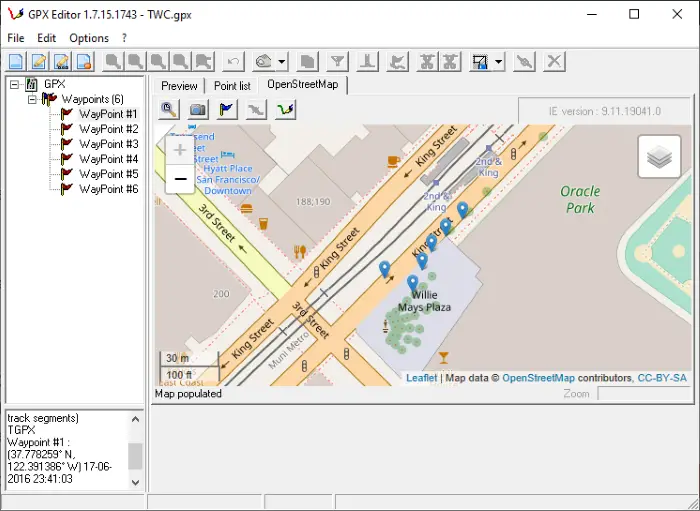
GPX Editor は、Windows 10 専用の GPX ファイル ビューアおよびエディタ ソフトウェアです。重さは 1Mb 未満の軽量でポータブルなパッケージで提供されます。 GPX ファイルのみを表示でき、他の GPS データ ファイルは表示できません。
GPX ファイルを表示するには、このポータブル フリーウェアを起動し、次の場所に移動します。ファイル > GPX を開くオプションを選択し、GPX ファイルを参照してインポートします。これで、メイン インターフェイスで GPS ファイルを表示できるようになります。次のようなさまざまな表示モードを切り替えることができます。プレビュー、ポイントリスト、 そしてオープンストリートマップビュー。左側のパネルでは、ルート内の各ウェイポイントを表示できます。ウェイポイントをクリックすると、ウェイポイントの GPS 座標が表示されます。
このソフトウェアでは、次のような機能を使用して GPX ファイルを編集することもできます。ウェイポイントの追加または編集、すべてのトラックの結合、空のトラックの削除、ウェイポイントからルートの作成、GPX ファイルを KML、CSV、HTML などの形式に変換できます。そのために、それを使用できますファイル > エクスポート関数。
このソフトウェアが欲しいですか?からダウンロードしてくださいソースフォージ.net。
2]ガーミンベースキャンプ
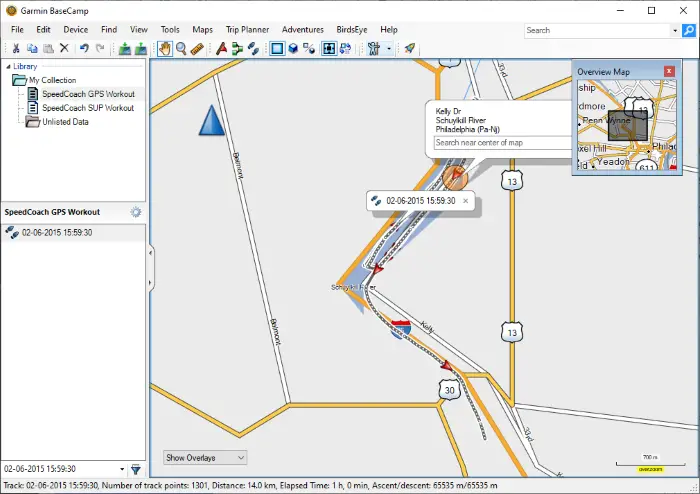
ガーミンBaseCamp は、Windows 10 および Mac 用の優れた無料 GPX ファイル ビューア ソフトウェアです。ルートと GPS ファイルを作成するために使用されます。 GPX や、FIT、KML などを含む他の多くの GPS データ ファイルを表示できます。その中の GPX ファイルを開くには、ファイル > インポートオプション。次に、インポートされた GPX ファイルからルートとウェイポイントが表示されます。
ウェイポイントのリストを経度、緯度、高度とともに表示できます。 GPS ファイルを編集できます。この無料ソフトウェアの優れた機能には次のものがあります。冒険の作成、旅行プランナー、ルートの作成、住所の検索、Yelp での場所の検索、名所の検索、座標の検索、さらに、ファイル > エクスポートオプション。
3] EasyGPS
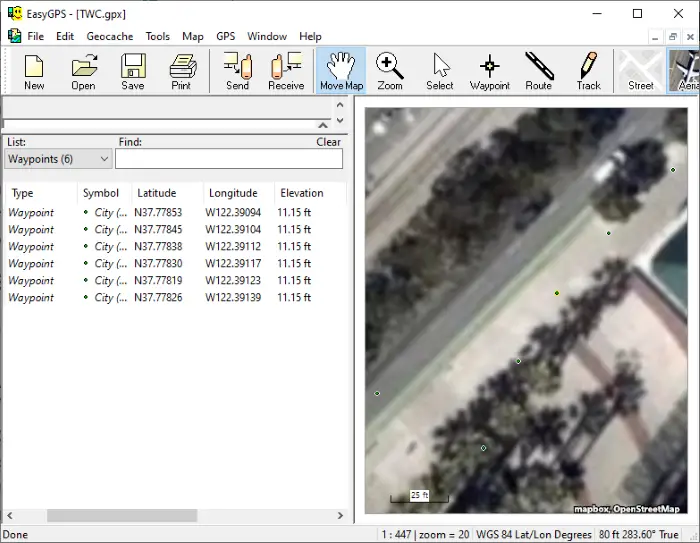
EasyGPSは、Windows 10 用の GPX ファイル ビューア ソフトウェアです。GPX ファイルのみを表示できます。それを使用してください開けるGPX ファイルを参照してインポートするオプション。 GPX ファイルをインポートすると、専用パネルに詳細と位置マップが表示されます。ウェイポイント、ルート、トラックなどのリストを、経度、緯度、標高、距離、ラベルなどのそれぞれの詳細とともに表示できます。
地図を表示します航空写真または通りビューモードを使用して、オープンストリートマップサービス。また、編集ツールや、ウェイポイント、ルート、トラック、ウェイポイントの編集、ウェイポイントの削除などの機能を使用して GPX ファイルを編集することもできます。変更を加えた後、同じ GPX ファイルまたは新しい GPX ファイルに変更を保存できます。
[4]GPXを参照
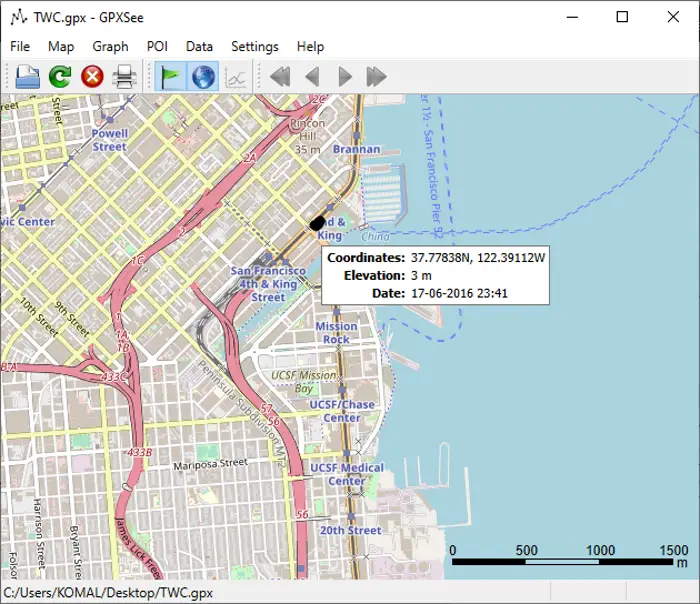
GPXSee は、Windows 10 で GPX ファイルを表示するためのもう 1 つの優れたソフトウェアです。これを使用すると、KML、FIT、TCX、LOC などを含むさまざまな GPS ファイル形式を表示できます。GPX ファイルからルートを表示するには、ファイル > 開く機能を使用します。位置データは、Open Street Map、Open Topo Map、4UMaps、Antarctica、USGS Imaginary などのさまざまな地図サービスを使用して表示できます。
GPX ファイルに含まれる経度、緯度、距離、日付、時刻などのさまざまな情報が表示されます。さらに、さまざまなグラフや統計も表示できます。 GPX ファイルの現在のビューを PDF または PNG ファイル形式にエクスポートできます。
から入手してくださいgpxsee.org。
5]Gpsプルーン
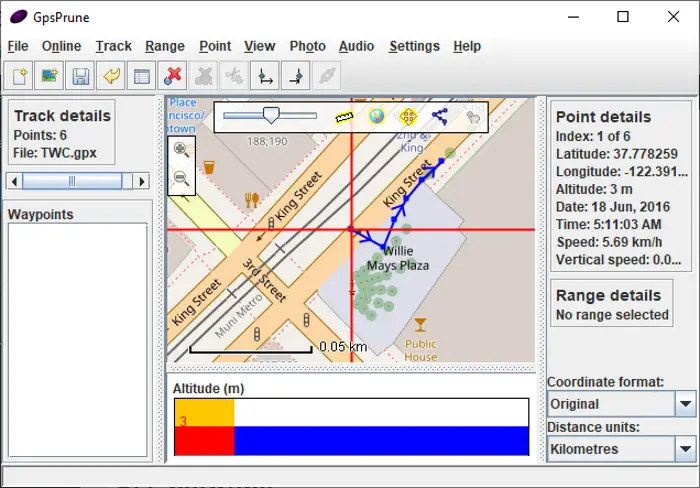
Gpsプルーンは、Windows 10 用の使いやすくポータブルな GPX ファイル ビューア ソフトウェアです。これは Java ベースのソフトウェアであり、実行するには JRE がシステムにインストールされている必要があります。
を使用して GPX ファイルをインポートするだけです。ファイル > ファイルを開くオプション。すると、場所の地図、ポイントの詳細、その他の関連情報が表示されます。ウェイポイントを編集したり、GPX ファイル内のルートに新しいウェイポイントを追加したりすることもできます。さらに、写真やオーディオ クリップをファイルに追加できます。 KML および KMZ ファイルを表示するために使用することもできます。
GPX ファイルを KML、POV、または画像形式に変換できます。
6] GPSビジュアライザー
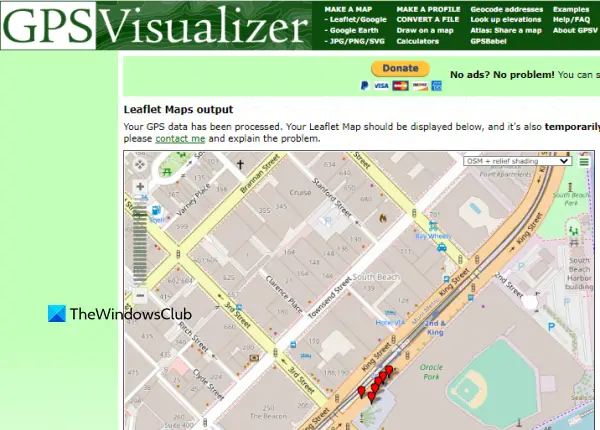
GPS ビジュアライザーですオンラインGPXファイルビューア道具。このツールがサポートするのは、GPX、KMZ、KML、TRK、およびその他のデータ ファイルを使用してデータを読み取ります。出力形式を選択して GPX ファイル データを表示することもできます。利用可能な出力形式は次のとおりです。
- Googleマップ
- PNG地図
- リーフレットマップ
- GPX ファイルマップ
- プレーンテキストテーブルなど
この GPX データ リーダーを使用するには、次の場所からこのツールを開きます。gpsvisualizer.com。そこで、ファイルを選択ボタンをクリックして GPX ファイルをアップロードします。出力形式を選択し、変換してくださいボタン。 GPS データが処理されると、それを表示したり、ズームインおよびズームアウトのオプションを使用したりできます。
7] ドライブ付き GPX ビューア
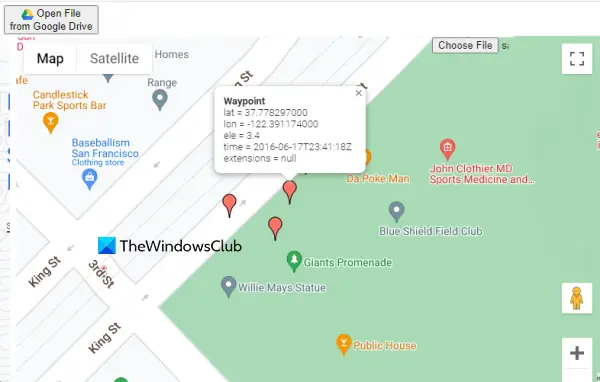
ドライブ付き GPX ビューアは、コンピューターまたは Google ドライブ アカウントから GPX ファイルを追加できるオンライン ツールでもあります。このツールを使用すると、GPX トラックをロードしてマップ上に表示できるようになります。
このツールは、トラックのすべてのウェイポイントを表示します。また、特定のウェイポイントをクリックすると、ポップアップが開きます。そのポップアップには、その特定の地点のタイムスタンプ、緯度、経度が表示されます。
これとは別に、マウス ホイールやマップ上で利用可能なオプションを使用してマップをズームインおよびズームアウトすることもできます。また、いつでも衛星表示と地図表示を切り替えることができます。
このツールを使用したい場合は、次の場所から開きます。gpxviewer.1bestlink.net。その後、次のいずれかを使用できますファイルを選択ボタンをクリックして、ローカルに保存された GPX ファイルを追加するか、Googleドライブからファイルを開くボタン。
それくらいです!
GPX ファイルを開けないのはなぜですか?
ブラウザーまたはアプリケーションで GPX ファイルを開いたり表示したりできない理由は、それらのアイテムが GPX 形式をサポートしていないためです。もう 1 つの理由は、GPX ファイルが破損していることです。そのため、開くときにゴミコンテンツが表示されるか、単に開かないかのどちらかになります。ただし、GPX ファイルに問題がなく、Windows 11/10 コンピューターで GPX ファイルを開きたい場合は、サードパーティの GPS ビューア ツールを使用できます。このようなツールはすべて、上記の投稿で説明されています。
GPX ファイルを無料で開くにはどうすればよいですか?
Windows 11/10 OSを使用していて、GPXファイルを無料で開きたい場合は、これにはサードパーティのツールを使用する必要があります。GPXエディター、EasyGPS、GPS ビジュアライザー、などは、GPX ファイルを開くために使用できる優れた無料の GPX ビューア ツールです。上記のこの投稿では、これらの無料の GPX ビューア ツールをすべて取り上げています。チェックしてください。
今すぐ読んでください: FIT ファイルを表示するにはどうすればよいですか?






